PS4 est devenue l'une des consoles de jeux les plus populaires au monde. C'est pourquoi tant de gens demandent comment partager une partie de jeu vidéo PS4 sur les forums et les réseaux sociaux. En tant que joueur de jeu PS4, vous devrez enregistrer des moments passionnants lorsque vous jouez à votre jeu vidéo préféré. Ce sont les deux moyens les plus réalisables et les plus efficaces pour enregistrer des vidéos PS4.

Heureusement, Sony Play Station 4 a une fonction d'enregistrement numérique intégrée. Il vous permet de capturer et de partager des vidéos de jeux directement sur PS4. Il s'agit d'une fonctionnalité utile, en particulier pour PS4 sans carte de capture. Ce qui suit est un guide complet.
Appuyez sur le bouton « Share » sur le contrôleur PS4 pour accéder à l'écran du menu « Share ». Ici, vous pouvez modifier un ensemble de paramètres liés à la façon dont vous partagez le contenu créé sur PS4 (y compris les enregistrements de jeu).
Utilisez le contrôleur pour accéder à l'option « Durée du clip vidéo », puis définissez la durée de la vidéo de 30 secondes à 60 minutes. Par défaut, la PS4 enregistre 15 minutes de temps de jeu.
Appuyez sur Enregistrer sur PS4 pour commencer à jouer au jeu que vous souhaitez enregistrer, puis double-cliquez sur le bouton « Share » pour enregistrer en fonction de vos paramètres. Et vous pouvez double-cliquer sur le bouton « Share » pour terminer l'enregistrement à tout moment.
Une autre façon de capturer des clips vidéo sur PS4 est plus simple. Même si vous appuyez sur le bouton « Share », la PS4 peut toujours enregistrer les 15 dernières minutes de la partie. Après avoir joué au jeu, appuyez et maintenez le bouton « Share » pour accéder au menu « Share », sélectionnez « Enregistrer le clip vidéo », vous pouvez trouver tous les enregistrements dans le dossier « Galerie de capture ». Et puis, vous pourriez appuyez simplement sur le bouton Options du contrôleur et sélectionnez « Copier vers l'option de stockage USB » pour partager les clics vidéo PS4.
Note: N'oubliez pas que le démarrage d'un nouvel enregistrement écrasera l'enregistrement du jeu mis en cache sur PS4. Par conséquent, si vous souhaitez enregistrer des enregistrements mis en cache, ne double-cliquez pas sur le bouton « Share ».
Quelle que soit la version de PS4 que vous utilisez, vous pouvez diffuser la PS4 sur votre ordinateur et capturer vos clics vidéo jeu avec un enregistreur de jeu professionnel, tel que AnyMP4 Screen Recorder.
Premièrement téléchargez et installez le logiciel d'enregistrement sur votre PC ou Mac. Ensuite, lancez-le depuis votre bureau et cliquez sur l'option « Enregistreur Jeu » sur l'interface.

Utilisez un câble HDMI pour connecter votre ordinateur à la console PS4 et à la carte de capture pour diffuser le gameplay PS4 sur l'écran de votre PC.
Sur l'interface de l'enregistreur de jeu PS4, pour capturer des clics vidéo PS4, activez Son Système tout en désactivant Webcam et Microphone. Si vous voulez ajouter une caméra faciale à l'enregistrement, activez également Webcam et Microphone.
Définissez la zone d'enregistrement par cliquer sur la flèche de « Sélectionner le jeu » et cochez l'option PS4, puis réglez le volume.
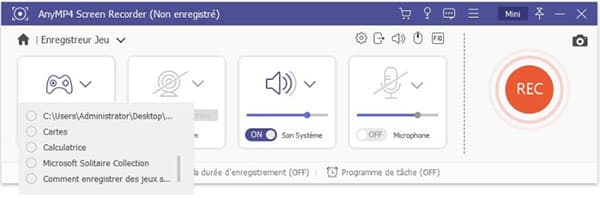
Ensuite, cliquez sur l'icône en forme d'engrenage « Réglages d'enregistrement » pour ouvrir la boîte de dialogue Préférences. Ici, vous pouvez personnaliser les options liées à l'enregistrement, la souris, les raccourcis clavier, le format de vidéo, le dossier de destination, et plus encore.

Si vous êtes prêt, cliquez sur le bouton « REC » et démarrez le jeu sur votre PS4. Une fois votre jeu terminé, cliquez sur l'icône « Arrêt » pour l'ouvrir dans la fenêtre d'aperçu. Ensuite, prévisualisez la capture de gameplay PS4 et cliquez sur le bouton « Enregistrer » si vous êtes satisfait.

Note: Pendant l'enregistrement d'une vidéo PS4, vous pouvez utiliser la fonction « Capture d'Écran » servant à faire une capture d'écran sur l'écran de l'ordinateur pour capturer un moment de jeu PS4 en image.
1. Comment couper un enregistrement de jeu sur PS4 ?
Recherchez l'enregistrement du jeu dans le dossier Galerie de capture sur PS4, mettez en surbrillance la vidéo avec votre manette et appuyez sur le bouton Options pour afficher un écran de menu. Appuyez sur l'option Trim pour ouvrir l'écran de découpage vidéo. Ici, vous pouvez supprimer les séquences indésirables et réduire l'enregistrement du jeu sur la chronologie. Appuyez sur OK lorsque le découpage vidéo est terminé.
2. Comment partager un enregistrement de jeu sur PS4 ?
Pour télécharger un enregistrement de jeu sur PS4, sélectionnez-le dans l'écran Galerie de capture et appuyez sur le bouton Options. Cliquez ensuite sur l'option Partager à l'aide de votre contrôleur. Si vous avez associé votre compte de médias sociaux à la PS4, les plateformes vous seront présentées. Sélectionnez la plate-forme cible, suivez les instructions à l'écran et appuyez sur l'option Partager.
3. Comment transférer un enregistrement de jeu vers PC sur PS4 ?
Pour transférer l'enregistrement des clics vidéo PS4 vers PC, branchez une clé USB sur votre PS4. Accédez à Galerie de capture, appuyez sur le bouton Options de votre manette, sélectionnez Copier sur un périphérique de stockage USB, vérifiez la vidéo d'enregistrement du jeu et appuyez sur Copier. Sur l'écran suivant, appuyez sur OK pour le confirmer et transférer l'enregistrement du jeu sur votre clé USB. Ensuite, vous pouvez le déplacer vers votre PC.
Conclusion:
Ce tutoriel a partagé comment enregistrer une vidéo PS4. Comme vous pouvez le voir, vous disposez de deux méthodes pour accomplir la tâche.
Tout d'abord, vous pouvez enregistrer directement des clics vidéo PS4 avec la fonction d'enregistrement d'écran intégrée. De plus, si votre console de jeu dispose d'une carte de capture, la capture du gameplay PS4 peut être complète sur votre ordinateur avec AnyMP4 Screen Recorder et la durée de l'enregistrement est plus de 15 minutes et sans la limitation de la longueur de l'enregistrement.
Après cela, nous pouvons transférer de la vidéo de l'ordinateur vers votre iPhone ou Android pour voir les clics vidéo de jeux sur un téléphone.